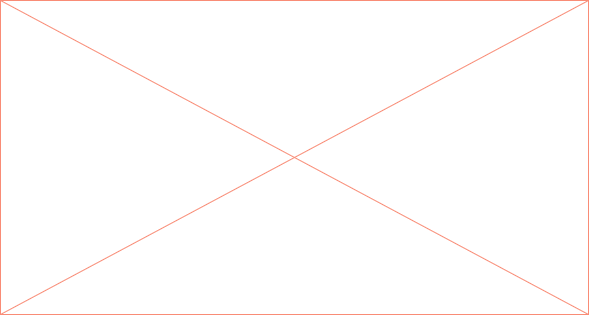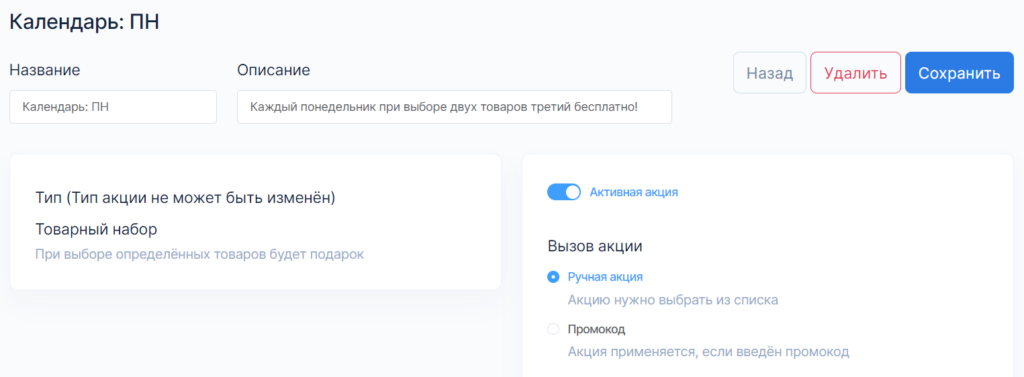
Esta promoción se aplica cuando se incluyen productos específicos en el ticket. El cliente puede recibir un descuento sobre el total del ticket, la sustitución del precio de los productos, bonificaciones adicionales por una compra o un producto gratis.
Para configurar esta promoción, en la pestaña Fidelización pulse el botón Crear nuevo y elija el tipo Conjunto de productos de la lista.
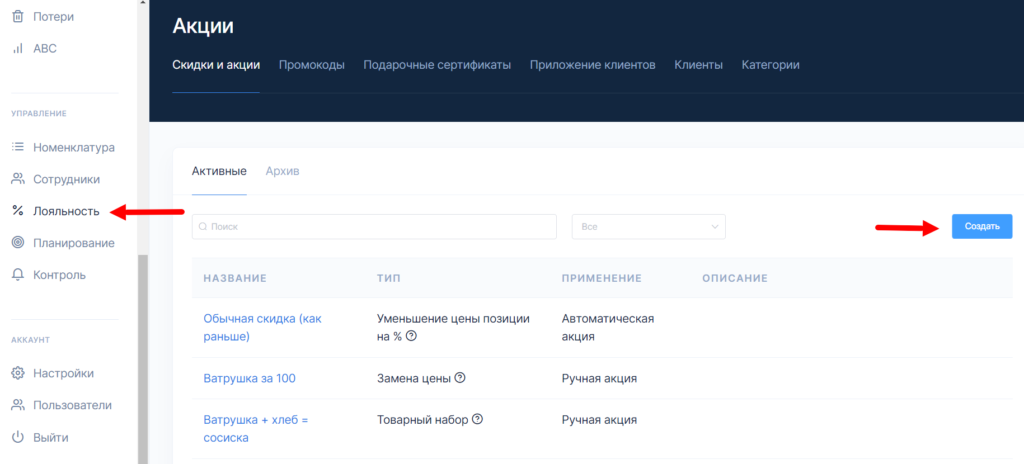
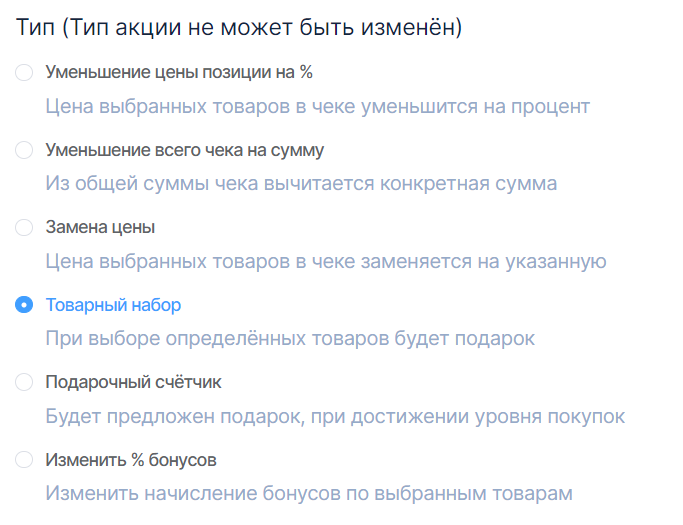
Introduzca el nombre y la descripción de la promoción que verá el cajero en la Tablet.

Elija un método de activación de la promoción en una Tablet:
1). Descuento manual – asignado manualmente por el cajero
2). Código promocional – se aplica cuando un cajero introduce el código promocional requerido.
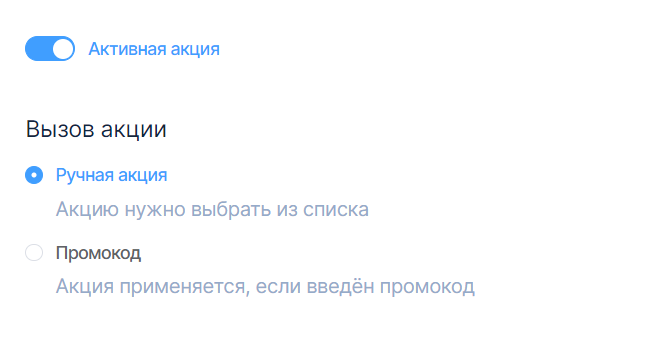
En Condiciones de la aplicación establezca el Periodo de validez del descuento. Se puede limitar la validez de una promoción por fechas, días de la semana y hora del día.
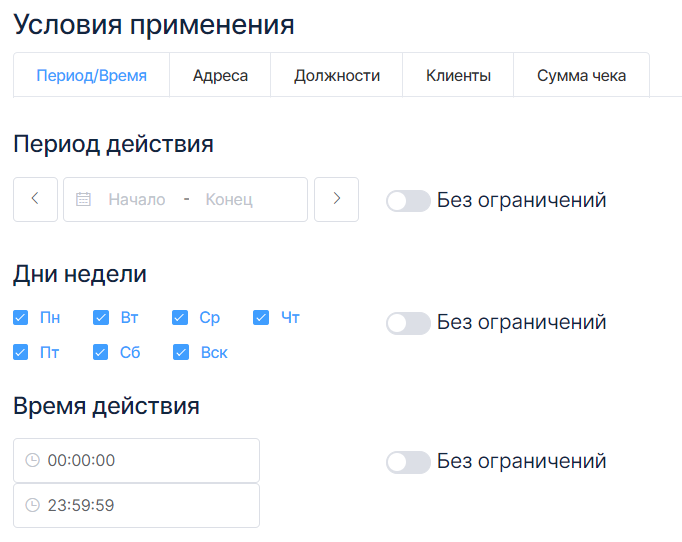
En la pestaña Ubicaciones/Puntos de venta elija las ubicaciones en las que se utilizará la promoción.

En la pestaña Roles se pueden limitar los derechos de aplicación. Por ejemplo, un cajero puede hacer descuentos, pero un cajero en prácticas no puede hacerlo.
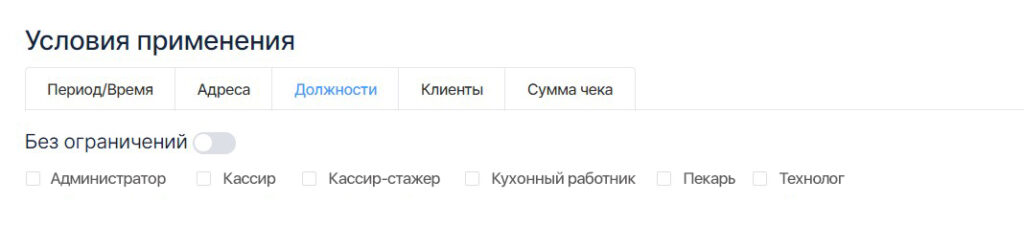
La configuración en la pestaña Clientes añade restricciones de base de clientes a las condiciones de la aplicación:
1). Sin limitaciones – cualquier cliente puede utilizar una promoción.
2). Cualquier cliente es indicado en la venta – una cajera debe identificar a un comprador usando un número de teléfono o una tarjeta de bonificación.
3). Un cliente de una categoría específica se indica en la venta – un comprador debe estar autorizado y pertenecer a la categoría indicada.
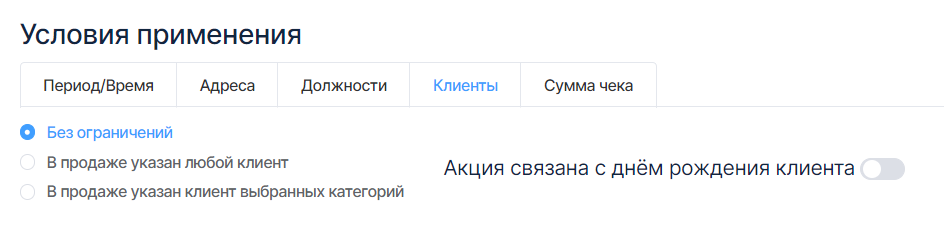
También es posible clasificar las promos por el importe del Ticket – no se puede hacer un descuento a menos que se alcance un umbral definido.
En función de la acción deseada elegida, un Cliente puede obtener un simple descuento para un conjunto de productos, productos a un precio especial, una mayor acumulación de bonificaciones o un producto gratuito.
Descuento en todos los artículos del conjunto de productos
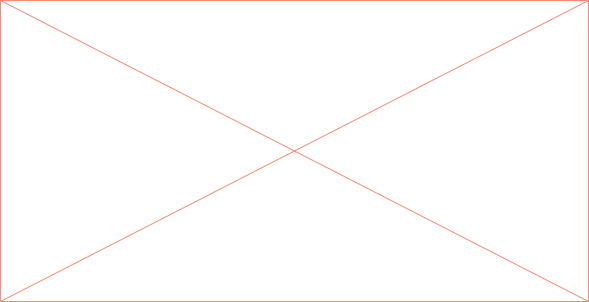
Para realizar un descuento sobre un conjunto específico de productos pulse en la lista Descuento % sobre los artículos del conjunto. En la ventana Añadir artículo elija los artículos que deben incluirse obligatoriamente en el recibo. A continuación, indique cuántos de ellos deben incluirse en el recibo y qué tipo de descuento se aplicará.
Aplicación del descuento en una tablet:
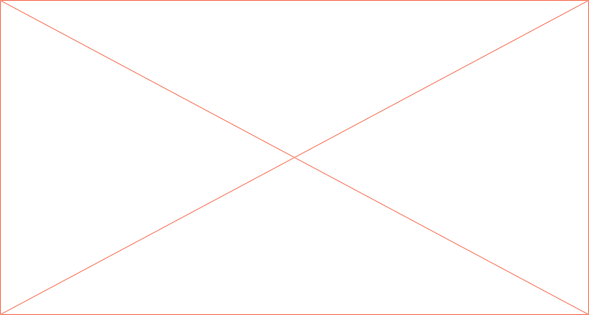
Sustitución del precio de los artículos en un conjunto
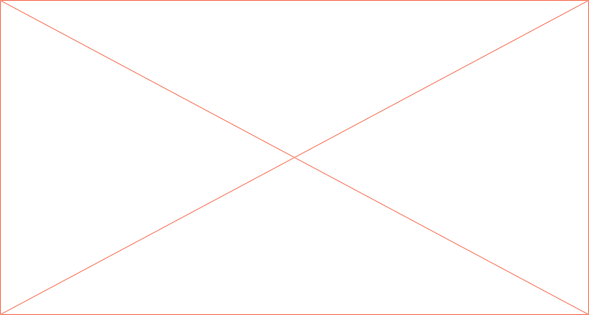
La sustitución del precio en un conjunto cambiará automáticamente los precios de los artículos que están incluidos en el conjunto. Pero sólo con la condición de que se elija la cantidad requerida.
Aplicación de un descuento en una tablet:
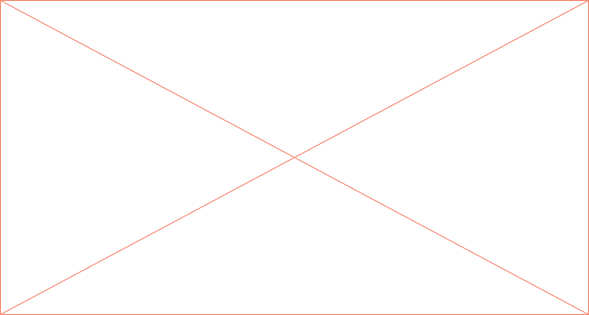
Modificación del número de bonificaciones acumuladas
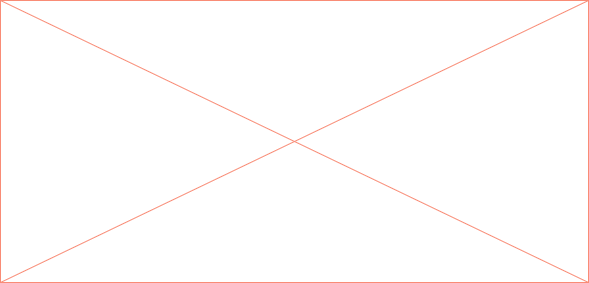
Al incluir determinados productos en un recibo, el cliente puede aumentar la cantidad de bonificaciones acumuladas.
¡IMPORTANTE! El descuento se aplica sólo si el cliente está identificado.
Aplicación del descuento en la tablet:
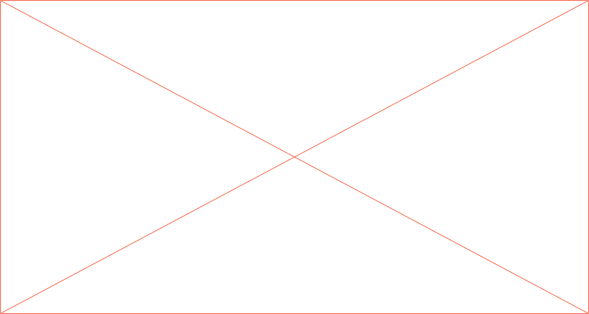
Producto gratuito
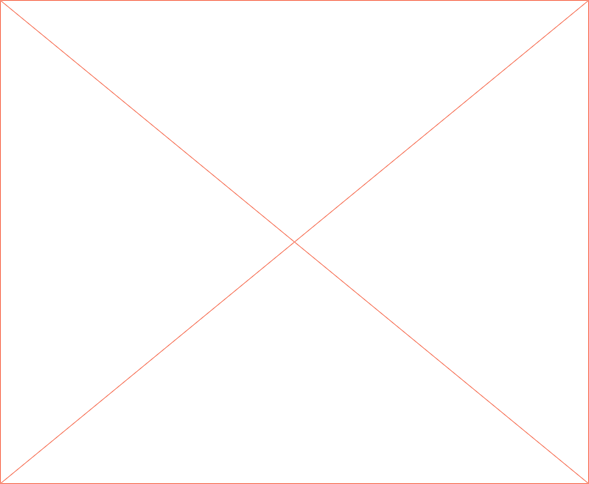
Al elegir una cantidad suficiente de artículos específicos un Cliente puede obtener productos gratis o a un precio reducido adicionalmente.
Aplicando un descuento en una tablet: